Como faço para executar uma verificação de vírus no meu computador?
Miscelânea / / March 14, 2022

O Microsoft Windows fornece a todos os sistemas a proteção necessária contra malwares novos e em evolução que circulam por aí com o recurso Microsoft Security. Ele verificará automaticamente seu sistema para detectar e erradicar qualquer vírus ou malware. No entanto, às vezes você pode duvidar de um arquivo ou aplicativo se for seguro continuar usando-o. Nesse caso, você pode realizar verificações manuais com o Microsoft Security para verificar esse arquivo ou aplicativo específico. Então, para obter uma resposta sobre como executar uma verificação de vírus no meu computador, como verificar se há vírus no Windows 7, e também para aprender sobre a verificação rápida do Windows Defender vs verificação completa, leia este guia até o final fim.

Conteúdo
- Como faço para executar uma verificação de vírus no meu computador?
- Opção I: Executar Verificação Rápida
- Opção II: Executar verificação completa
- Opção III: Executar a verificação offline do Microsoft Defender
Como faço para executar uma verificação de vírus no meu computador?
Como a Segurança do Windows permite que os usuários executem Rápido, Cheio, ou Verificação offline do Windows Defender, esboçamos todos esses três métodos de varredura um por um. Você pode seguir qualquer um desses métodos de verificação para detectar e eliminar malware do sistema.
Observação: Recomenda-se fazer backup de seus dados em um disco rígido externo ou em armazenamento na núvem para garantir a segurança dos dados. Além disso, salve todas as alterações feitas nos arquivos abertos no momento antes de iniciar a verificação.
Opção I: Executar Verificação Rápida
Com a verificação rápida, você pode pesquisar vírus/malware rapidamente em seu PC com Windows 7/10 em 10 a 15 minutos. A principal diferença entre a verificação rápida do Windows Defender e a verificação completa é que apenas na verificação rápida arquivos e pastas com maior probabilidade de pegar malware são pesquisados, enquanto na verificação completa, uma verificação completa é feito.
1. Bater Teclas Windows + I simultaneamente para abrir Configurações.
2. Aqui, clique em Atualização e segurança, como mostrado.

3. Vou ao Segurança do Windows menu e clique em Proteção contra vírus e ameaças conforme ilustrado abaixo.

4. Clique Escaneamento rápido botão para verificar rapidamente o seu PC em busca de qualquer malware.

5. Se houver algum malware encontrado, clique em Iniciar ações para remover ou bloquear -los e reinicie o seu PC.

Leia também:Você precisa de um firewall para um dispositivo Android?
Opção II: Executar verificação completa
Com a verificação completa na Segurança do Windows, você pode verificar todos os arquivos e programas atualmente em execução em seu disco rígido para eliminar vírus. Por outro lado, a verificação rápida faz o processo de verificação nas pastas onde as ameaças são comumente encontradas. Esta é a diferença entre a verificação rápida do Windows Defender e a verificação completa.
Observação: Uma varredura completa levará pelo menos algumas horas para ser concluída. Uma barra de progresso mostrando o tempo restante estimado e o número de arquivos verificados até o momento será exibida. Enquanto isso, você pode continuar usando seu computador.
1. Alcance o Aba de proteção contra vírus e ameaças com Etapas 1-3 explicado em Opção I.
2. Clique em Opções de digitalização no painel direito.

3. Selecione os Verificação completa opção e clique no botão Escaneie agora botão para iniciar o processo.
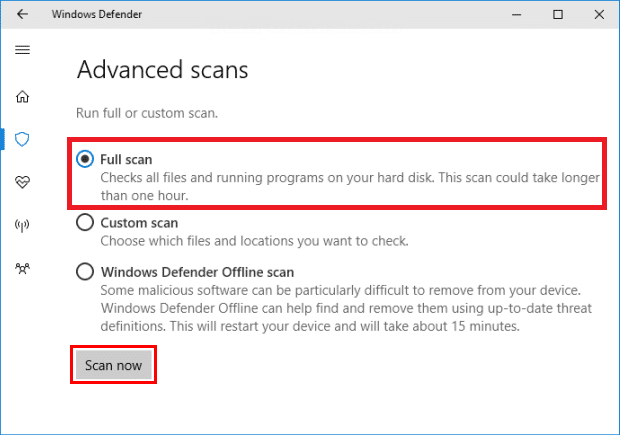
4. Quando a verificação for concluída, todas e quaisquer ameaças encontradas serão listadas. Resolva-os imediatamente clicando no Iniciar ações botão.

Leia também:Como desativar o firewall do Windows 10
Opção III: Executar a verificação offline do Microsoft Defender
Qualquer malware presente nos computadores Windows pode ser corrigido usando o Windows Defender Varredura. É essencialmente uma ferramenta de verificação embutida que pode se livrar de vírus/malware de software difícil em seu sistema.
1. Navegar para Aba de proteção contra vírus e ameaças como antes.
2. Clique em Opções de digitalização no painel direito.

3. Aqui, clique em Verificação offline do Windows Defender > Escaneie agora.

4. O Windows Defender verificará e removerá malware presente em seu sistema e seu O PC com Windows será reiniciado automaticamente.
5. Quando a verificação terminar, você será notificado sobre os resultados da verificação. Além disso, todos os malwares e/ou vírus assim encontrados serão em quarentena do sistema.
Perguntas frequentes (FAQ)
Q. Com que frequência você deve executar uma verificação de vírus no seu computador?
Resp. É recomendável que você faça uma verificação de vírus em seu sistema freqüentemente para evitar qualquer invasão de vírus e outros arquivos e aplicativos corrompidos.
Recomendado:
- Como reparar arquivos do sistema no Windows 10
- 8 melhores aplicativos de limpeza de telefone para Android
- Como bloquear ou desbloquear programas no firewall do Windows Defender
- Como digitalizar códigos QR com um telefone Android
Esperamos que você tenha a resposta para como faço para executar uma verificação de vírus no meu computador consulta. Continue visitando nosso site para mais dicas e truques legais e deixe seus comentários abaixo.



